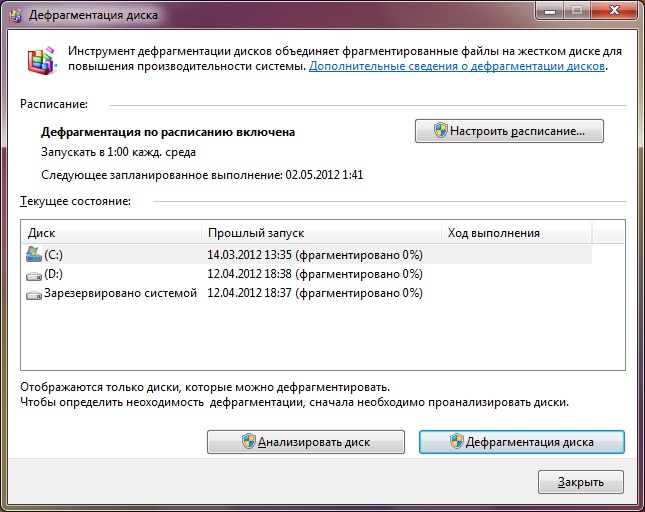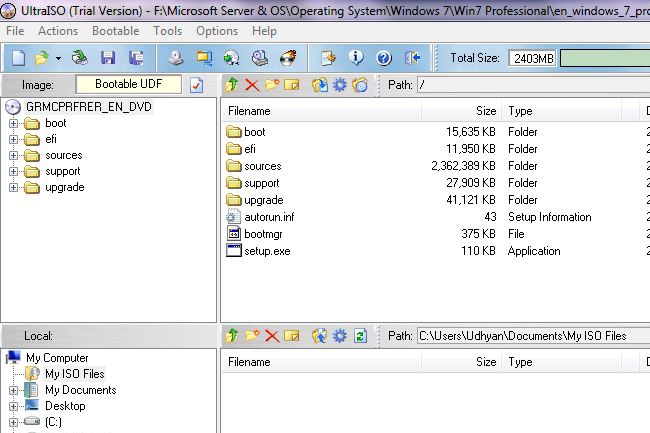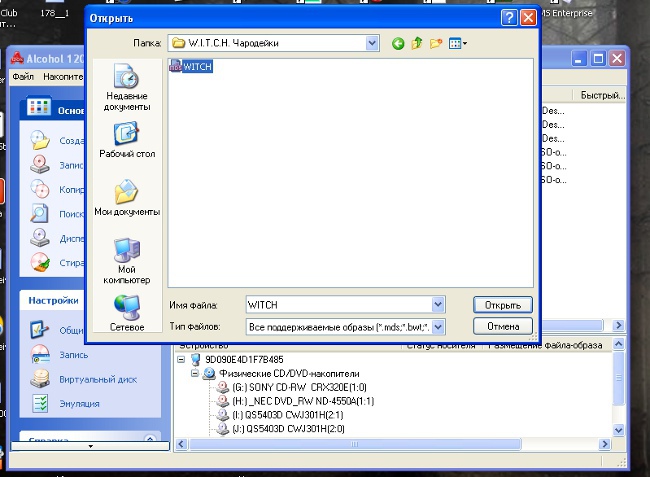כיצד ליצור דיסק וירטואלי - -
 השימוש בדיסקים וירטואליים נעשה שימושמשתמשי מחשב רבים. הסיבות לשימוש בדיסקים וירטואליים יכולים להיות רבים, ולכן אין שום טעם לרשום את כולם. והשאלה עכשיו שונה לחלוטין: כיצד ליצור דיסק וירטואלי - -?
השימוש בדיסקים וירטואליים נעשה שימושמשתמשי מחשב רבים. הסיבות לשימוש בדיסקים וירטואליים יכולים להיות רבים, ולכן אין שום טעם לרשום את כולם. והשאלה עכשיו שונה לחלוטין: כיצד ליצור דיסק וירטואלי - -? לפני דיון על יצירת דיסקים וירטואליים בפירוט רב יותר, יש לציין כי תחת שם זהה יש כמה מסתתר פעולות שונות. משתמשים מסוימים רוצים ליצור כונן וירטואלי, אחרים - כונן קשיח וירטואלי. מטרתם, כמובן, היא שונה. לכן, הם נוצרו בדרכים שונות.
כיצד ליצור דיסק וירטואלי: כונן וירטואלי - -
לעתים קרובות מאוד באפשרותך להוריד תמונת דיסק ברשת, למשל, איזה משחק. כמובן, ההורדה היא רק חצי הקרב. עכשיו הצעצוע עדיין לא הושק. כאן, כל שתי דרכים: כדי לצרוב את התמונה ל- DVD-ROM, או להשתמש בדיסק וירטואלי. בעזרת האחרון, המשחק יתחיל כמו מתוך דיסק. במקרה זה, הוא תמיד יישמר במחשב. מסכים שזה נוח מאוד.
יצירת כונן וירטואלי הוא קל מאוד, אבל זה דורש תוכנית ספציפית. כרגע יש כל כך הרבה תוכניות חופשיות שונות. הפופולרי ביותר ביניהם היה Daemon כלים.
Daemon כלים האם חינם CD / DVD אמולטור זהתומך במערכות הגנה רבות. בעזרת CD / DVD Daemon Tools, אתה יכול לחקות גם כוננים רגילים ודיסקים עם הגנה כמו Laserlock, Securom, BACKUPcopies. אם אתה רק מכוון ליצור כמה כוננים וירטואליים שממנו תוכלו להריץ דיסקים שונים, אז תוכנית זו תהיה נוחה מאוד עבורך.
עוד תוכנית מאוד פופולרי ליצירת כונן וירטואלי הוא אלכוהול 120%. אבל כדאי לשקול כי תוכנית זו משולמת. כמובן, כדי להעריך את כל האפשרויות, מפתחים לתת את התוכנית ללא תשלום עבור תקופה מסוימת. אז, כמובן, אתה צריך לרכוש רישיון. ההבדל העיקרי בין אלכוהול 120% ו Daemon כלים הוא פונקציונליות. אלכוהול 120% מאפשר לך ליצור ולהשתמש עד 31 תמונות בכל פעם. זה מספק קצב העברת נתונים הרבה יותר מאשר עם כונן קונבנציונאלי. גם אלכוהול 120% הוא טוב כי זה יכול ליצור תמונות הדיסק עצמו, אבל Daemon משתמש רק אלה הקיימים.
כיצד ליצור דיסק וירטואלי: דיסק קשיח וירטואלי - -
דיסק קשיח וירטואלי עשוי להיות שימושי אם ברצונך לאחסן נתונים בקובץ תמונה אחד. כדי לפתוח קובץ תמונה כזה, אתה צריך תוכניותויזואליזציה ומכונות וירטואליות. ובכן, כי ב- Windows 7 יש את כל מה שאתה צריך כדי ליצור דיסק כזה! וגם דיסק קשיח וירטואלי ניתן להשתמש בו כדי לשים עוד מערכת הפעלה על זה.
אז, איך אני יוצר דיסק קשיח וירטואלי עבור Windows 7? זה לא ייקח לך הרבה זמן ליצור דיסק וירטואלי. כדי להתחיל, בשורת החיפוש של תפריט התחלה, הקלד diskmgmt.msc והקש על Enter.. לפני שתפתח את החלון "ניהול דיסקים". בתפריט "פעולה", בחר באפשרות "צור דיסק קשיח וירטואלי".
עכשיו אתה עליך לבחור את המקום שבו יישמר הדיסק הקשיח הווירטואלי שלך ("סקירה"). לאחר בחירת מיקום, לחץ על שמור. גם אתה צריך להגדיר את הקיבולת של הדיסק הווירטואלי. כאן הכל יהיה על פי שיקול דעתך. אבל אל תשכח שאתה יכול גם להקצות את הפורמט של דיסק קשיח וירטואלי. הרחבה דינמית מעניקה לך את היכולת להגדיל את הקיבולת של הדיסק הווירטואלי כפי שאתה מוסיף לאחסן נתונים על זה. אבל גודל קבוע לא יאפשר לך להגדיל את הקיבולת של הדיסק. לחץ על אישור ועכשיו אתה רק צריך לחכות ל- Windows כדי ליצור דיסק וירטואלי. זה יהיה רכוב באופן אוטומטי, כך מיד לאחר היצירה שלה תראה את זה ברשימה של כל הדיסקים המותקנים על המערכת.
אבל זה לא הכל. כדי להתחיל להשתמש בדיסק, עליך לאתחל אותו וליצור מחיצה עליו. כדי לאתחל דיסק, פתח את החלוניתניהול -> מינהל -> ניהול מחשבים. בתפריט השמאלי של המסוף, לחץ על ניהול דיסקים. בחר את הדיסק שברצונך לאתחל. בחלון 'אתחול דיסקים' שנפתח, בחר את הכונן, בחר גם את רשומת האתחול הראשית (MBR) ולחץ על אישור. עכשיו לחכות עד סוף האתחול.
אז אתה יכול לראות את הדיסק ולהשתמש בו, לאחר השלמת האתחול, יהיה עליך ליצור אמצעי אחסון (סעיף). לחץ לחיצה ימנית על הדיסק מאותחל ובחר "יצירת אמצעי אחסון פשוט". לפני שתפתח את אשף יצירת אמצעי אחסון פשוט. לחץ על הבא וציין את גודל המחיצה במגה-בתים. השלב הבא הוא להקצות אות כונן. לחץ על הבא ובחר את אפשרויות העיצוב עבור אמצעי האחסון (מומלץ עבור NTFS). בחלון האשף הבא, בדוק את כל ההגדרות שביצעת ולחץ על Finish (סיום). עכשיו הכונן הקשיח הווירטואלי שלך מוכן לשימוש.